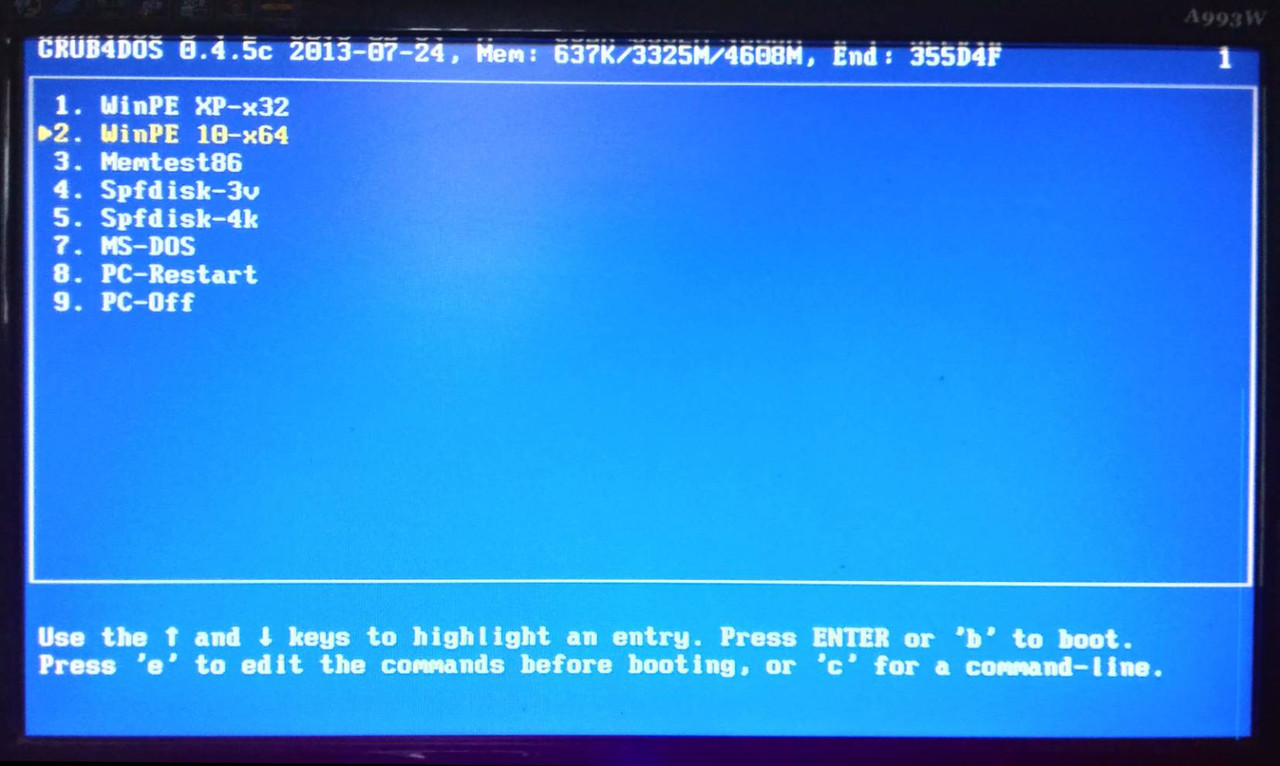引用:
|
作者沒問題
您好…
1-1.我想把DISM++打包成ISO,你有沒有什麼好的方式或已知的方法?
1-2.DISM++可以工作在WINPE環境下,也可以工作在WINRE環境下「至少我兩個都用過」,如何把DISM++的WINRE打包起來,做成ISO?
2-1.這是我的VENTOY的JSON檔。
2-2.深紅色是還沒有測試過的設定。
2-3.深橘色是可以自已添加的選項。
2-4.紅色是你自已要注意的設定。
2-5.請自已使用VENTOY創建一個USB的開機隨身碟。
2-6.不要用特別的軟體把隱藏的VENTOY磁區給取消隱藏!也不要把ventoy.json放在這個隱藏的磁區裡!
2-7.在空白的創建好的空白磁區裡創建一個叫ventoy的目錄。「記得目錄得名稱得是全小寫」
2-8.在空白的創建好的空白磁區裡創建一個叫disc_iso的目錄。「記得目錄得名稱得是全小寫」
2-9.你所放入的iso檔,得全是大寫。
2-10.高手神人請指教一下,如何使用VENTOY的F2熱鍵,把memtest86引導進入。
2-11.其他的...
|
WinPE(WPE)是微軟釋出的工具,但沒包含任何東西,也就是要自行先將免安裝的應用程式全打包進WIM檔及編輯開機文件;然後用USB進入虛擬系統,之後就可以在"開始"功能表中使用各種自行添加的功能。

我只是將免安裝版的DISM++(或分區助手)先存放在USB(或硬碟)上,然後用PE工具箱(WPE)先進去虛擬系統,最後在虛擬系統中直接執行而已。

我上面說的自製WPE,我是使用某論壇的WPE檔案做修改,自行打包了memtest86、XP、偽Win10(x64)、SPFDISK、DOS 6.0等程式;當USB開機載入後,你就可以從自製的開機選單直接分項操作。

PS:直接使用別人自製及分享的"PE工具箱"是不錯,但修改成自己常用的程式包會比較有趣及方便。

某論壇的自製WPE:
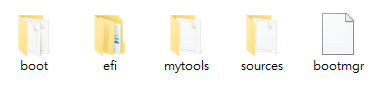
我自製及修改的WPE:
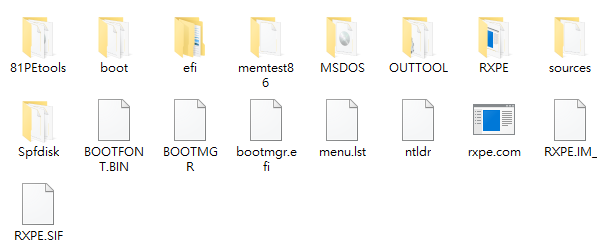
我自製的Grub4Dos開機選單: